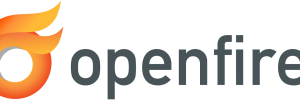Openfire
Openfire est un serveur Jabber libre et écrit en Java. Totalement administrable depuis une interface web, il est simple d'accès et dispose de greffons très intéressants. Cependant, il n'est pas directement disponible dans les dépôts et demande donc d'installer le paquet deb fournit par Jive. D'autre part, s'il semble possible de compiler Openfire avec l'implémentation libre (openJdk) de Java, le paquet deb requière l'implémentation propriétaire.
Installation
Pré-requis
On commence par installer Java
sudo apt-get install sun-java6-bin
sudo gksu /usr/bin/software-properties-gtk
Puis pour installer Java6
sudo apt-get install sun-java6-jre
Avec MySQL
Bien que cela ne soit pas nécessaire, Openfire peut fonctionner avec MySQL comme base de données. Si ce n'est pas fait, installer MySQL :
sudo apt-get install mysql-server
puis on se connecte
mysql -u <votre login en général root> -p
et l'on crée la base de données
CREATE DATABASE openfire;
suivie de l'utilisateur,
CREATE user "openfire"@"localhost";
de son mot de passe,
SET password FOR "openfire"@"localhost" = password("<votre mot de passe>");
et des droits sur la base de données :
GRANT ALL ON openfire.* TO openfire@localhost;
Openfire en soi
Il faut obtenir, en premier, le paquet binaire d'Openfire (environ 11,9Mo) :
wget http://download.igniterealtime.org/openfire/openfire_3.8.0_all.deb
et enfin l'installer.
sudo dpkg -i openfire_3.8.0_all.deb
Configuration
Afin de pouvoir connecter le serveur Openfire avec la base de données MySQL nommée "openfire", créée précédemment, vous devez importer son schéma se trouvant dans le fichier openfire_mysql.sql inclus par défaut.
$cd /usr/share/openfire/resources/database $cat openfire_mysql.sql |mysql openfire -p ; Enter password: <---votre mot de passe root Mysql
La configuration se fait par l'interface web http://localhost:9090. Par défaut, il est possible d'accéder à l'interface d'administration en http sécurisé (https://localhost:9091) ou non sécurisé (http://localhost:9090). Si vous souhaitez désactiver l'une de ces deux interfaces, il suffit de définir le port comme négatif lors de la configuration. Pour le reste, il suffit de remplir les formulaires.
Règles du pare-feu
La page d'accueil de la console d'administration donne l'ensemble des ports utilisés. À minima, c'est à dire pour pouvoir se connecter au serveur, à d'autres serveurs et transférer des fichiers, il faut que les ports 5222 (xmpp-client), 5223 (xmpp-serveur), 7777 (transfert de fichier) soient accessibles. Pour se faire, les règles Iptables sont les suivantes:
iptables -A INPUT -p tcp -m state --state NEW --dport 5222 -j ACCEPT iptables -A INPUT -p tcp -m state --state NEW --dport 5223 -j ACCEPT iptables -A INPUT -p tcp -m state --state NEW --dport 7777 -j ACCEPT #transfert de fichier
Selon votre configuration, vous pouvez avoir besoin d'accéder aussi à l'interface de configuration (ici, en https sur le réseau local).
iptables -A INPUT -p tcp -m state --state NEW --dport 9091 -s 192.168.0.0/16 -j ACCEPT
Greffons
Ils sont accessibles sur le dernier onglet à droite de la console d'administration. Cependant, une fois activés, ils sont répartis dans l'ensemble de la console. En particulier, la configuration des passerelles (IM gateways) est sous l'onglet "Interfaces" de la page principale.
Reconfigurer Openfire
Il peut arriver que vous ayez besoin de reconfigurer votre serveur, parce que, par exemple, vous avez perdu le mot de passe d'administration. Il vous suffit pour cela de modifier le fichier /etc/openfire/openfire.xml en remplaçant à la fin du fichier :
<setup>true</setup>
par
<setup>false</setup>
En vous reconnectant à l'interface d'administration, vous pourrez de nouveau configurer votre serveur.
Désinstallation
Il suffit de supprimer les programmes installés :
sudo apt-get remove --purge openfire
Vous pouvez supprimer sun-java-bin, mysql-serveur selon votre installation
Voir aussi
- Le site Ignite Realtime (en) http://www.igniterealtime.org/index.jsp
- Le wiki jabberfr (fr) http://wiki.jabberfr.org/Openfire
- Serveur de réseau social et chat libre (OpenFire et Jappix) http://blog.adminrezo.fr/2012/04/reseau-social-et-chat-libre-jabber-xmpp-openfire-jappix-debian/
Contributeurs : ButterflyOfFire,